图 1-4-01图 1-4-02选择素材c1c[0000-0170].tga序列拖拽到时间线上创建一个comp“合成层”。图 1-4-05在菜单栏中单击Composition→New composition...新建“合成层”命令,按快捷键
2023-11-17
钻石镜头的合成步骤如下:
 按快捷键<Ctrl+N>创建COMP,大小为720*576,PAL D1/DV格式25帧每秒,JINGTOUB时长为2秒,如图3-4-01所示。
按快捷键<Ctrl+N>创建COMP,大小为720*576,PAL D1/DV格式25帧每秒,JINGTOUB时长为2秒,如图3-4-01所示。

图 3-4-01
 创建一个黑色固态层(快捷键<Ctrl+Y>),选择固态层添加Effect特效→Generate→ramp渐变属性,并调整成深蓝色到黑色,如图3-4-02和图3-4-03所示。
创建一个黑色固态层(快捷键<Ctrl+Y>),选择固态层添加Effect特效→Generate→ramp渐变属性,并调整成深蓝色到黑色,如图3-4-02和图3-4-03所示。
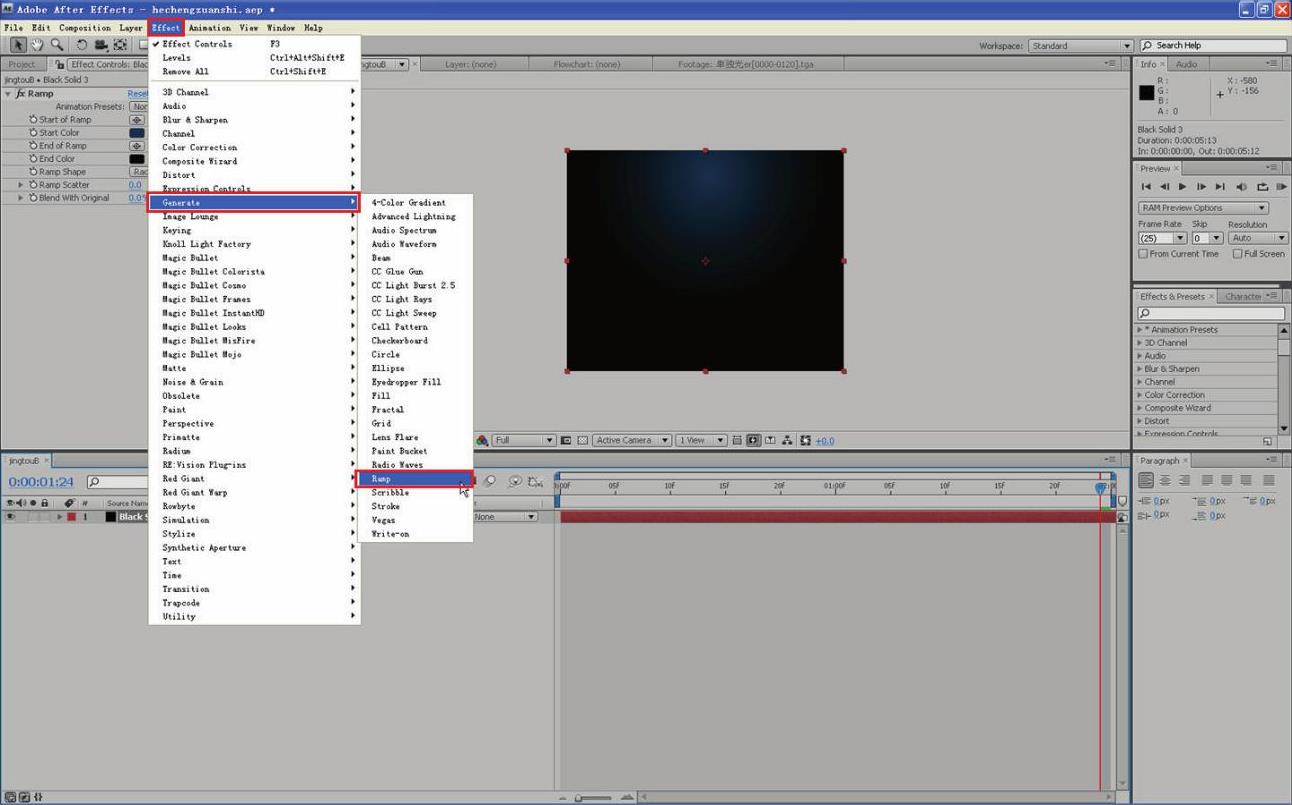
图 3-4-02
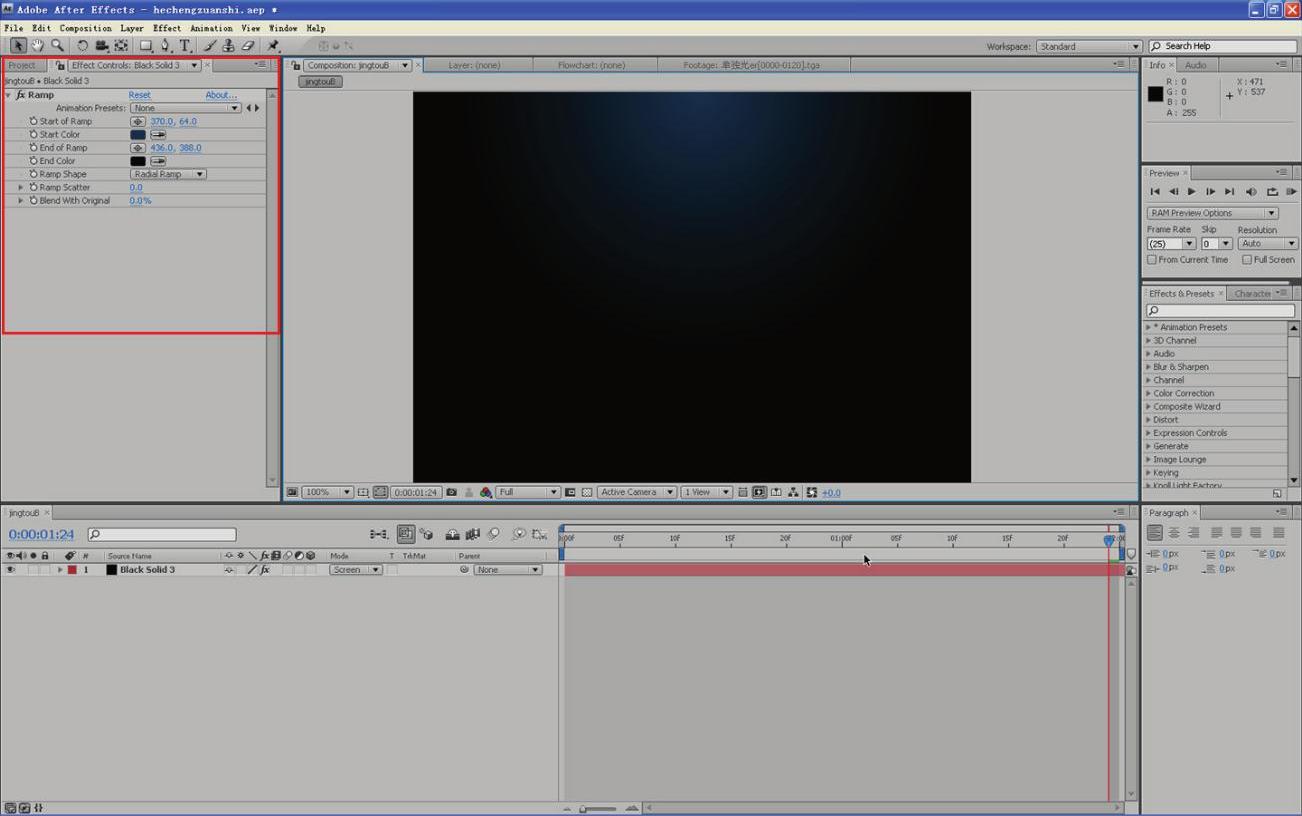
图 3-4-03
 导入B星空序列,如图3-4-04所示,并运用钢笔工具绘制Mask,将Mask羽化值调整为123像素左右,如图3-4-05所示。
导入B星空序列,如图3-4-04所示,并运用钢笔工具绘制Mask,将Mask羽化值调整为123像素左右,如图3-4-05所示。
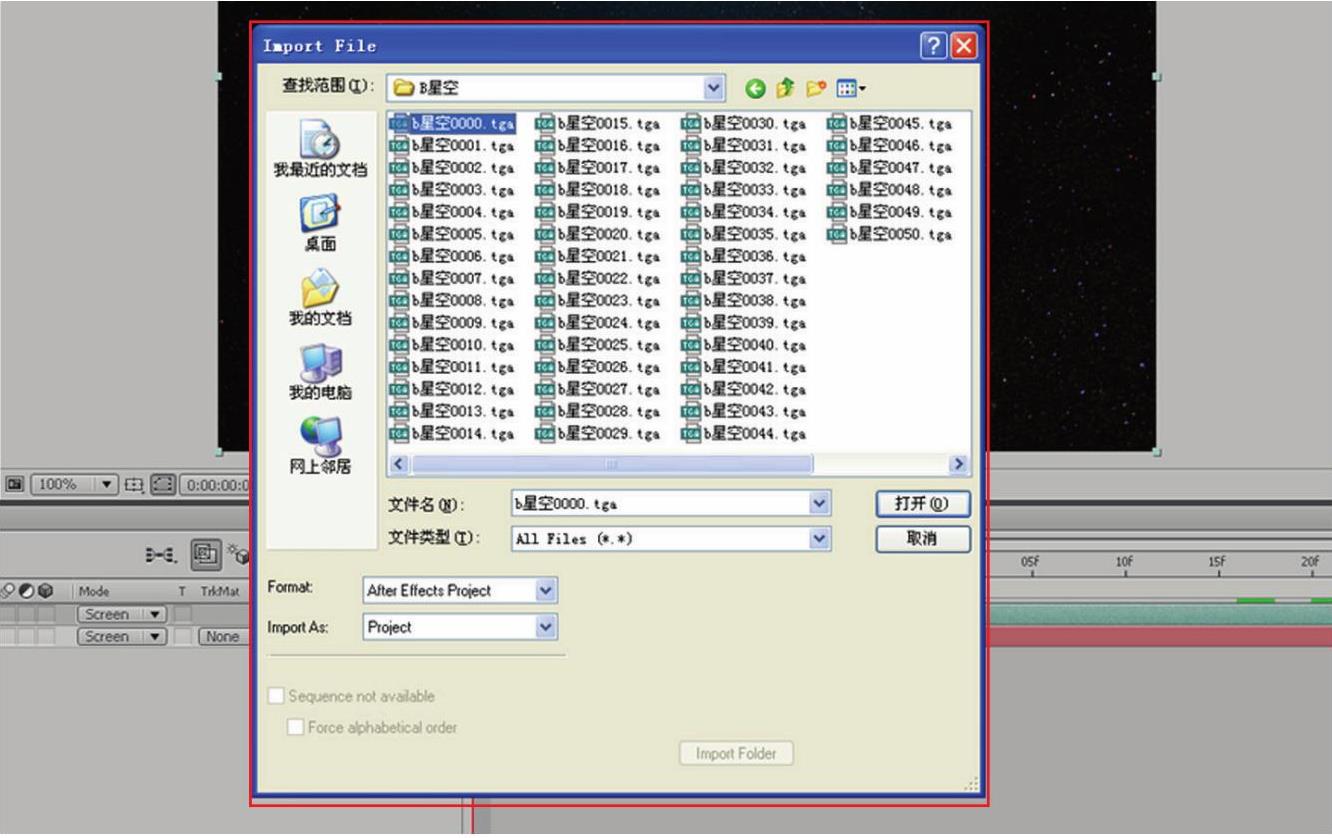
图 3-4-04

图 3-4-05
 将A星空素材导入叠在B星空上面,选择Screen滤色属性做为背景进行调节,如图3-4-06和图3-4-07所示。
将A星空素材导入叠在B星空上面,选择Screen滤色属性做为背景进行调节,如图3-4-06和图3-4-07所示。
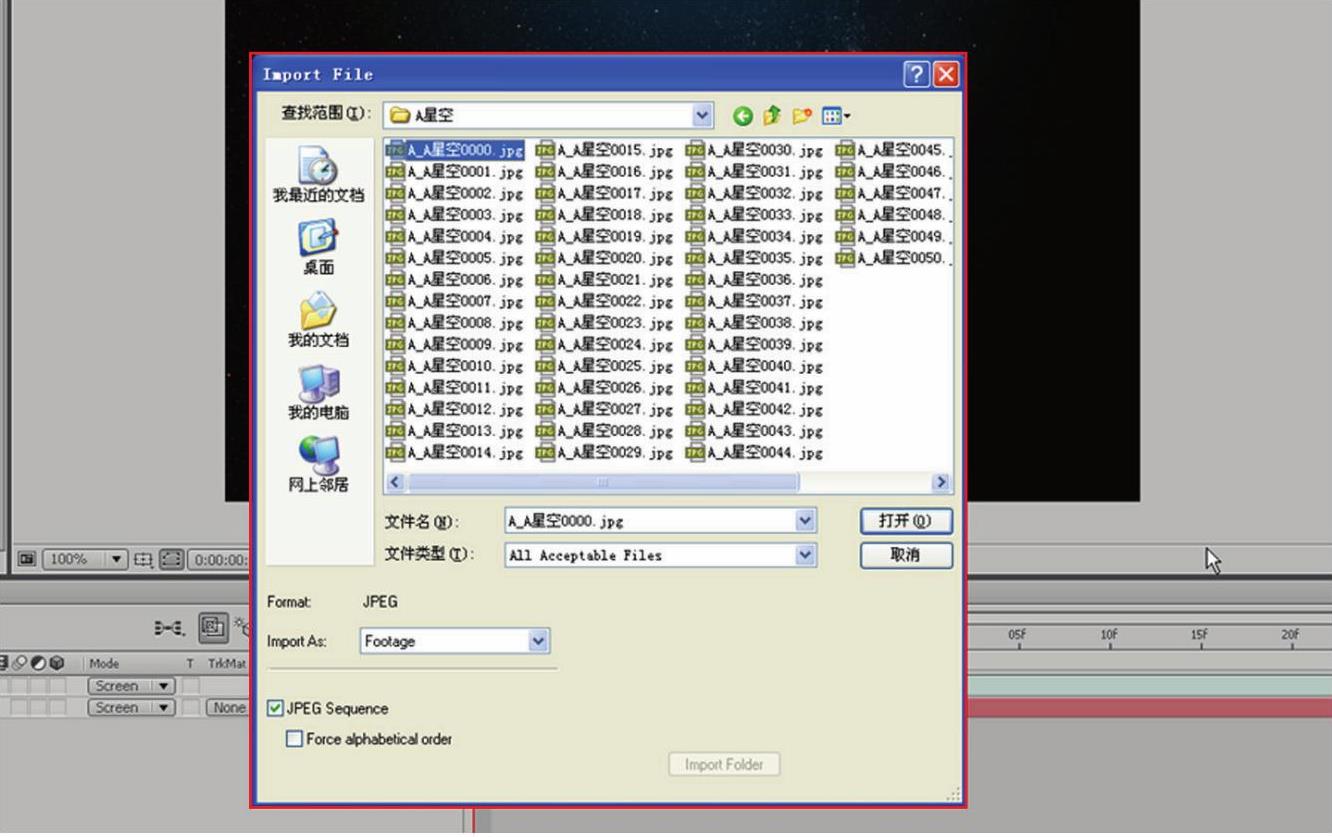
图 3-4-06
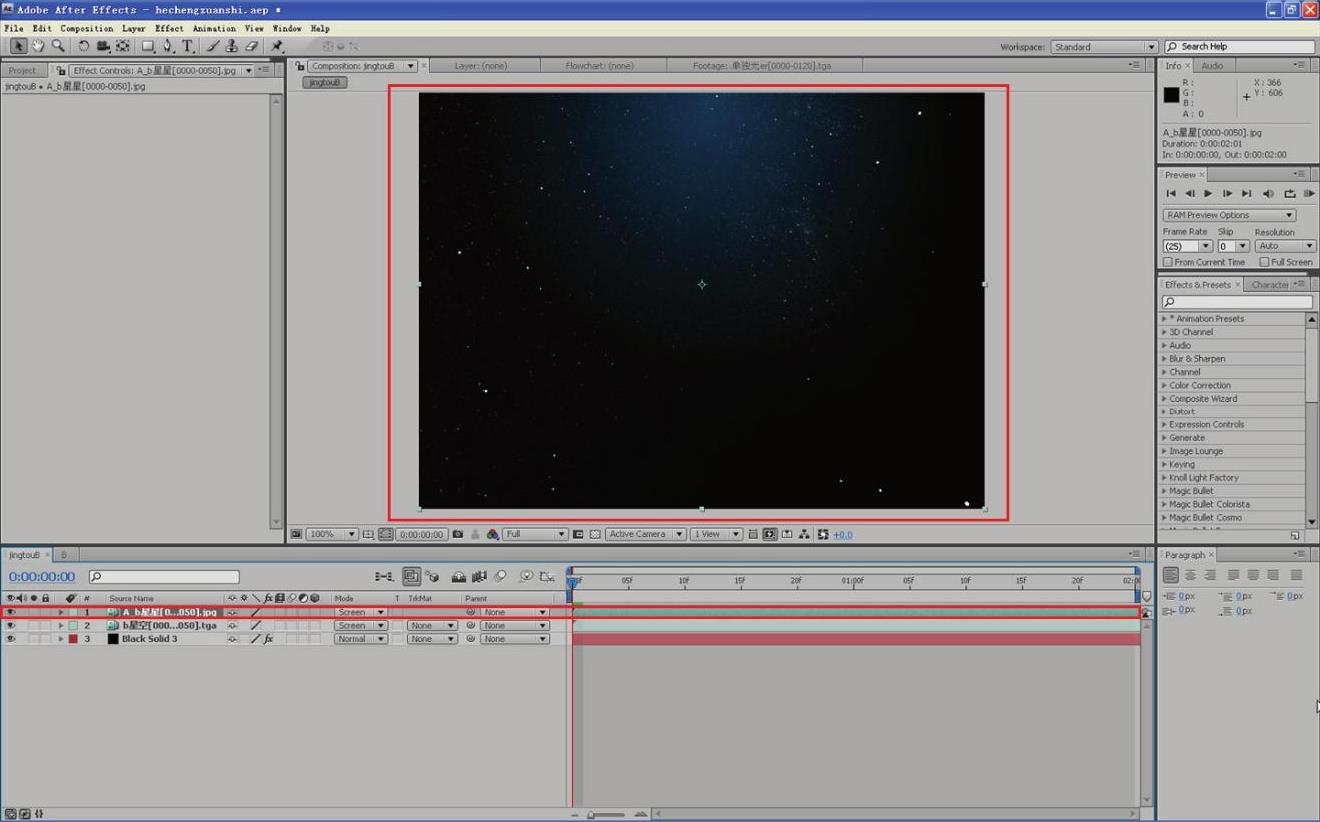
图 3-4-07
 将B环境素材导入,添加Effect特效→Hue/Saturation色相饱和度属性,调整成湖蓝色,如图3-4-08、图3-4-09和图3-4-10所示。
将B环境素材导入,添加Effect特效→Hue/Saturation色相饱和度属性,调整成湖蓝色,如图3-4-08、图3-4-09和图3-4-10所示。

图 3-4-08

图 3-4-09
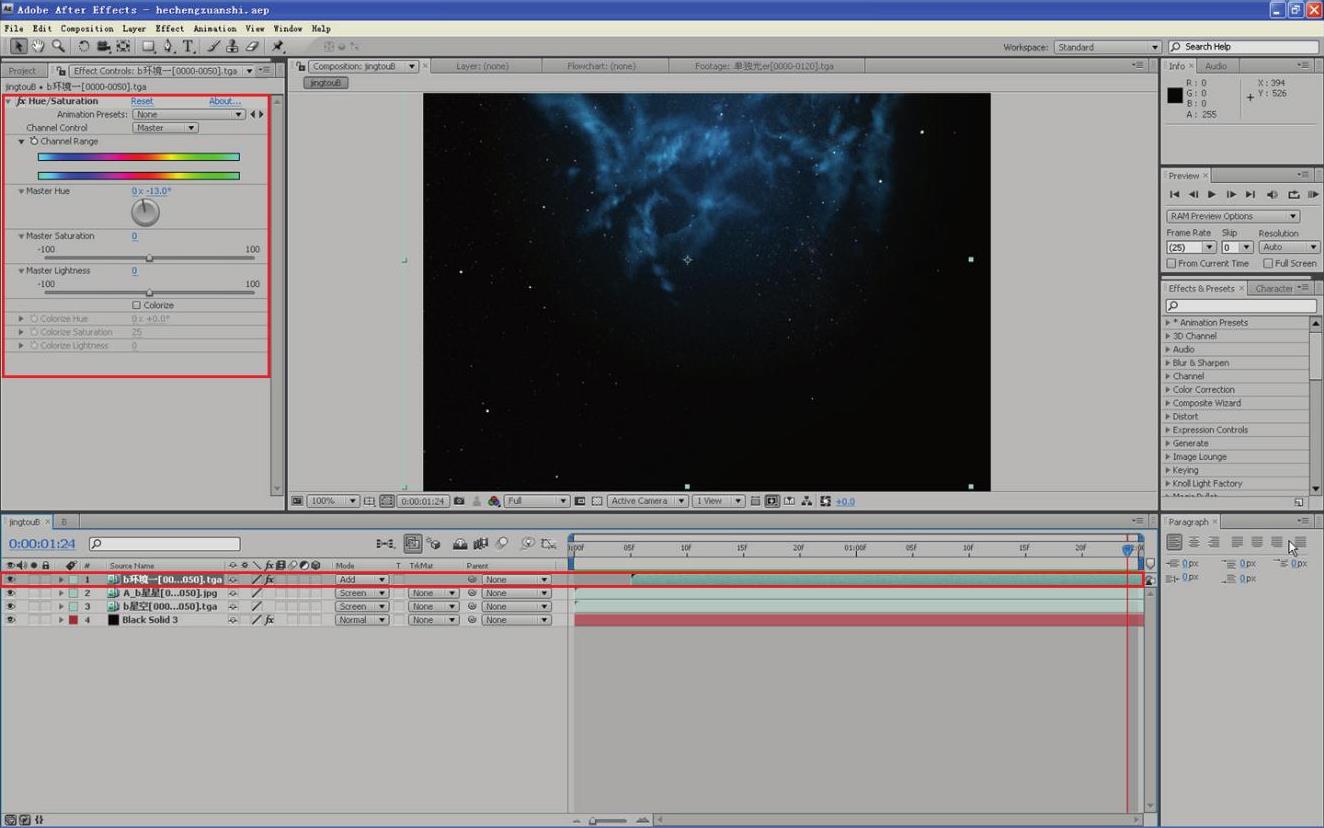
图 3-4-10
 将B环境二素材导入,添加Effect特效→Color Correction色彩校正→Curves曲线属性提亮环境二色调信息,并添加Hue/Saturation色相饱和度,调整成粉色背景,在混合模式中选择Add叠加属性,如图3-4-11和图3-4-12所示。
将B环境二素材导入,添加Effect特效→Color Correction色彩校正→Curves曲线属性提亮环境二色调信息,并添加Hue/Saturation色相饱和度,调整成粉色背景,在混合模式中选择Add叠加属性,如图3-4-11和图3-4-12所示。

图 3-4-11
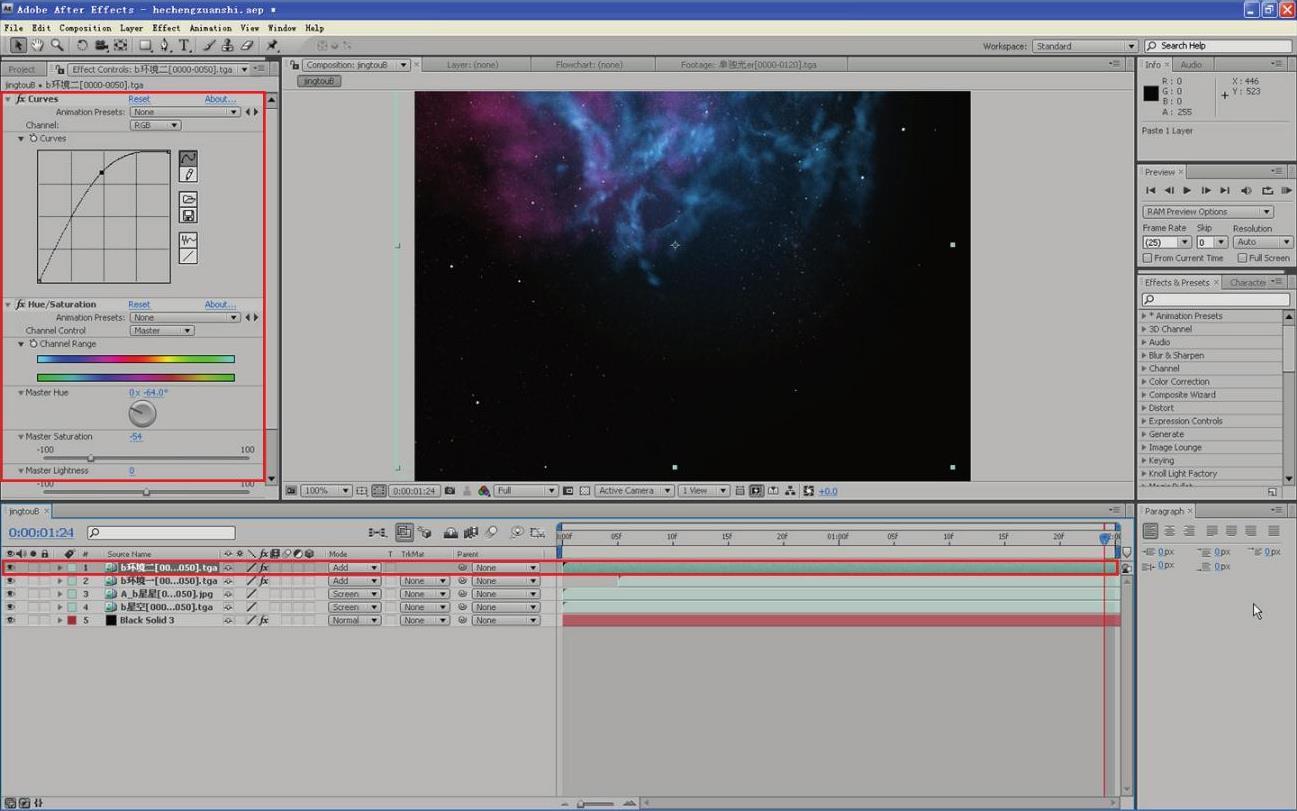
图 3-4-12
 同上将B环境三素材导入,添加Effect特效→Color Correction色彩校正→Curves曲线,调整为偏黄色彩云的效果并多次复制素材,如图3-4-13所示。
同上将B环境三素材导入,添加Effect特效→Color Correction色彩校正→Curves曲线,调整为偏黄色彩云的效果并多次复制素材,如图3-4-13所示。

图 3-4-13
 导入B框架钻石素材,如图3-4-14和图3-4-15所示。
导入B框架钻石素材,如图3-4-14和图3-4-15所示。
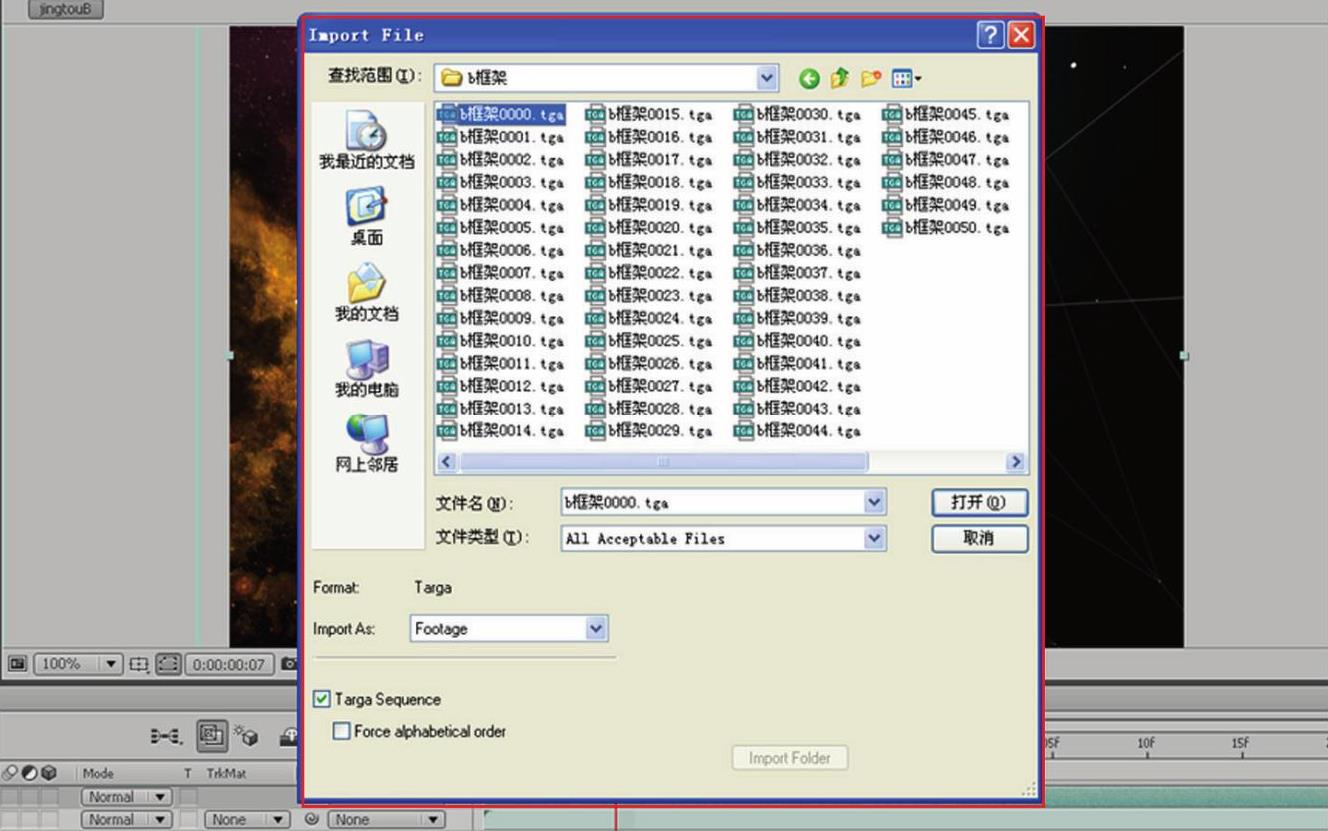
图 3-4-14
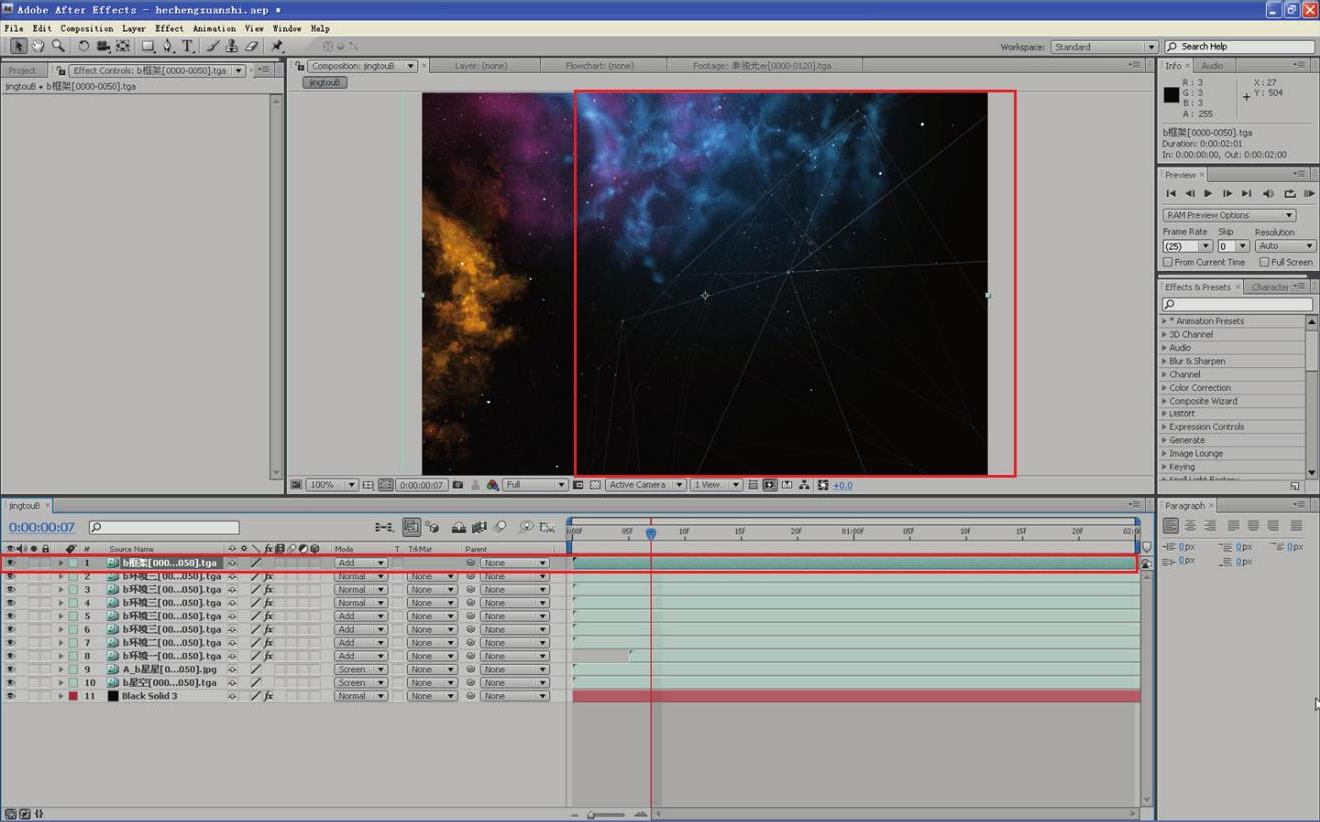
图 3-4-15
 将钻石素材导入,并添加Effect特效→Color Correction色彩校正→Curves曲线,增强钻石的对比度,如图3-4-16和图3-4-17所示。(www.chuimin.cn)
将钻石素材导入,并添加Effect特效→Color Correction色彩校正→Curves曲线,增强钻石的对比度,如图3-4-16和图3-4-17所示。(www.chuimin.cn)
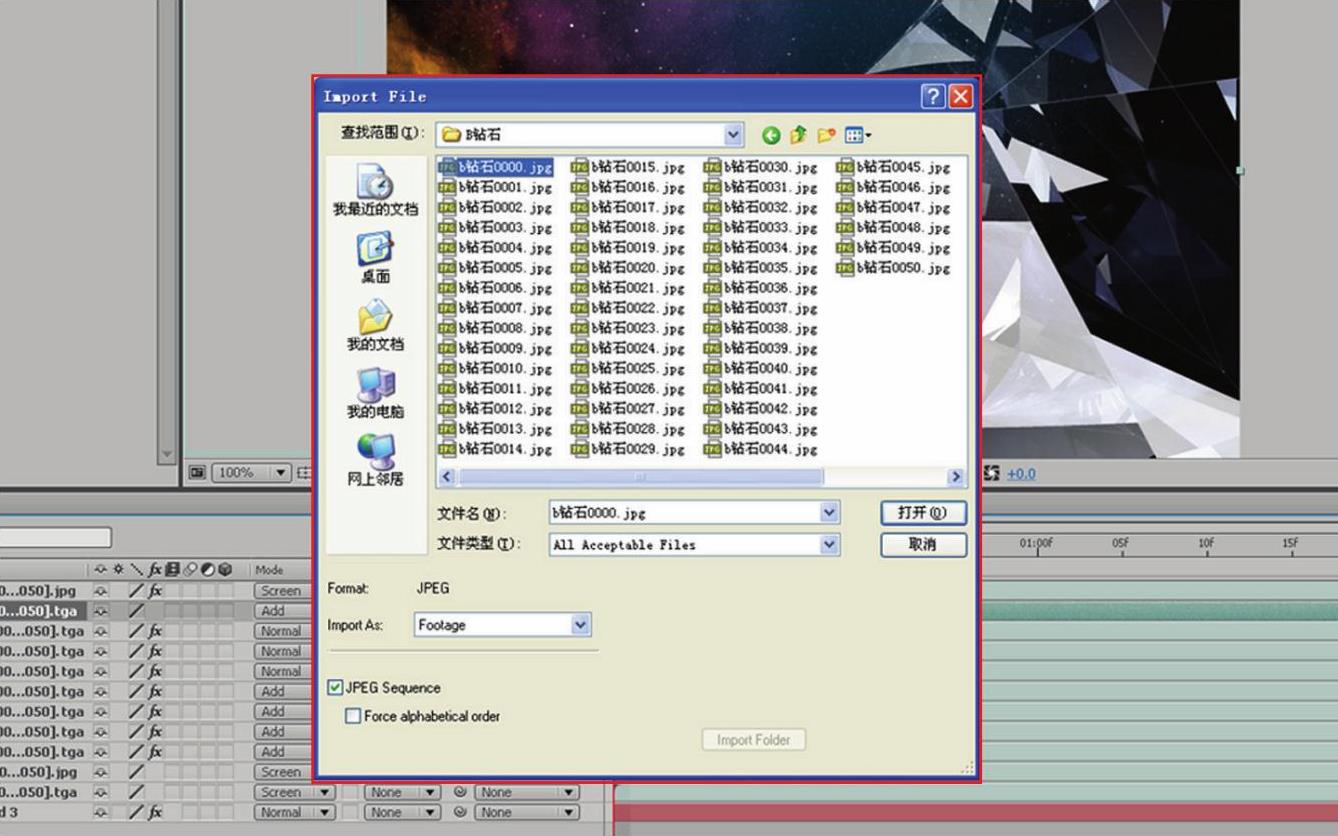
图 3-4-16
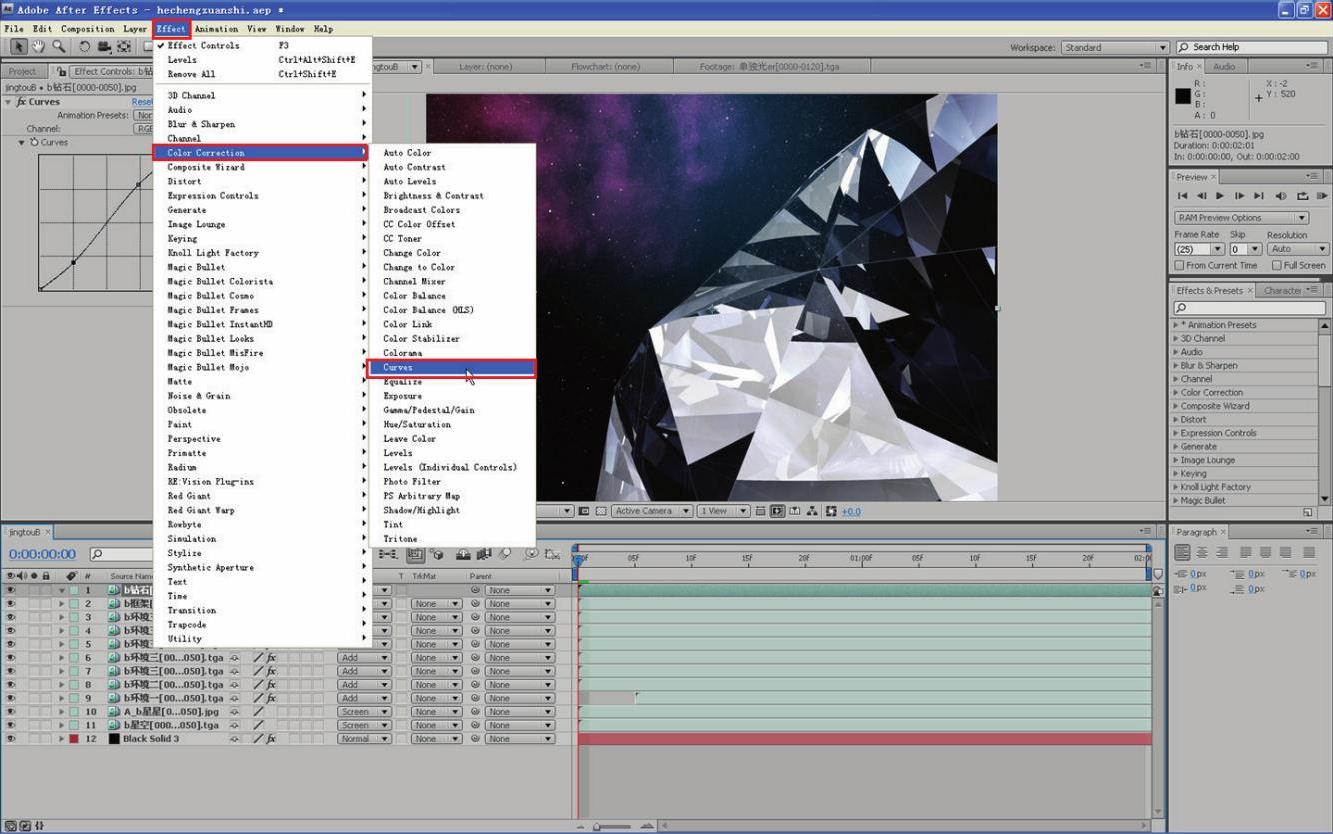
图 3-4-17
 选择钻石素材,在混合模式中选择Screen滤色属性,并沿着钻石框架在钻石素材上绘制Mask并K帧,调整Mask的动画,如图3-4-18、图3-4-19和图3-4-20所示。
选择钻石素材,在混合模式中选择Screen滤色属性,并沿着钻石框架在钻石素材上绘制Mask并K帧,调整Mask的动画,如图3-4-18、图3-4-19和图3-4-20所示。
提示:K帧注意Mask的形状,由于钻石形状比较锋利,K帧时候注意形状变化。
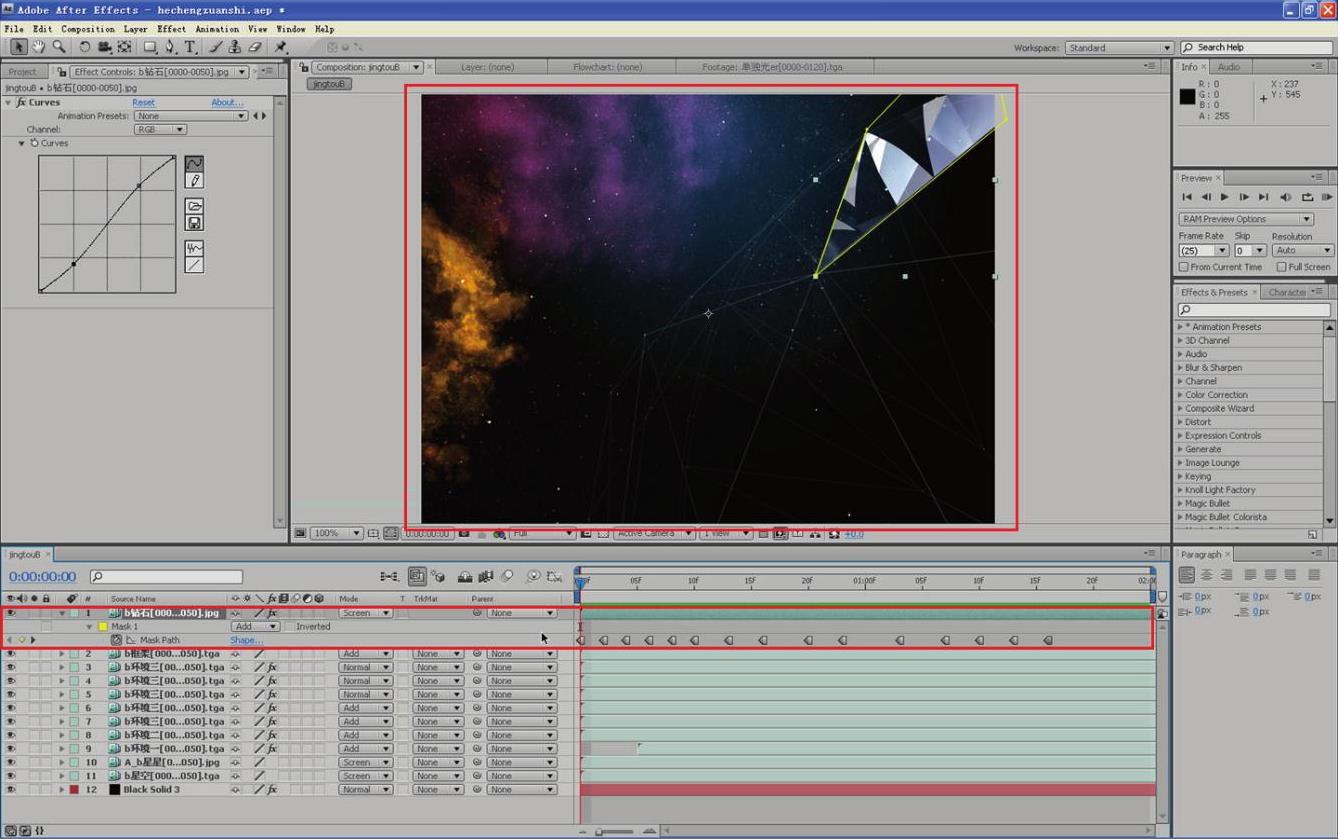
图 3-4-18
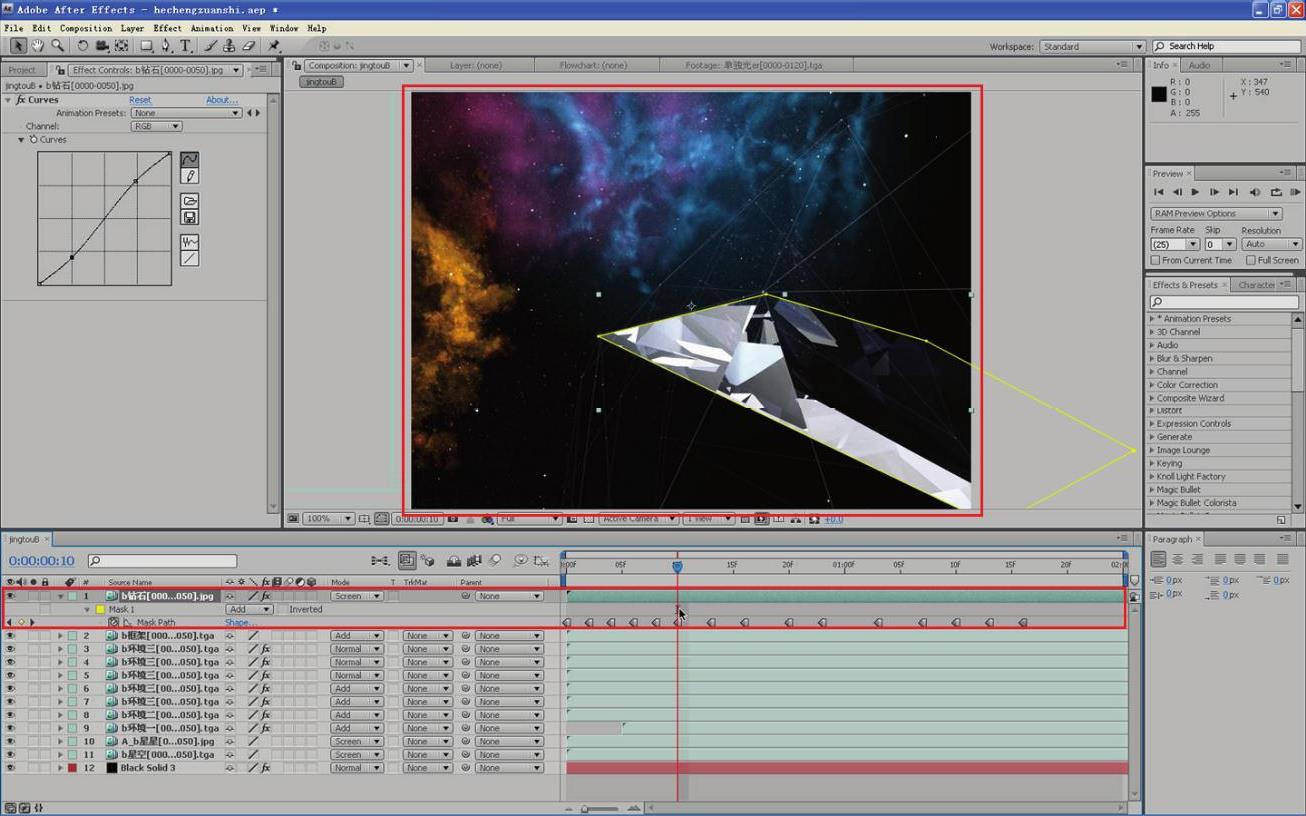
图 3-4-19
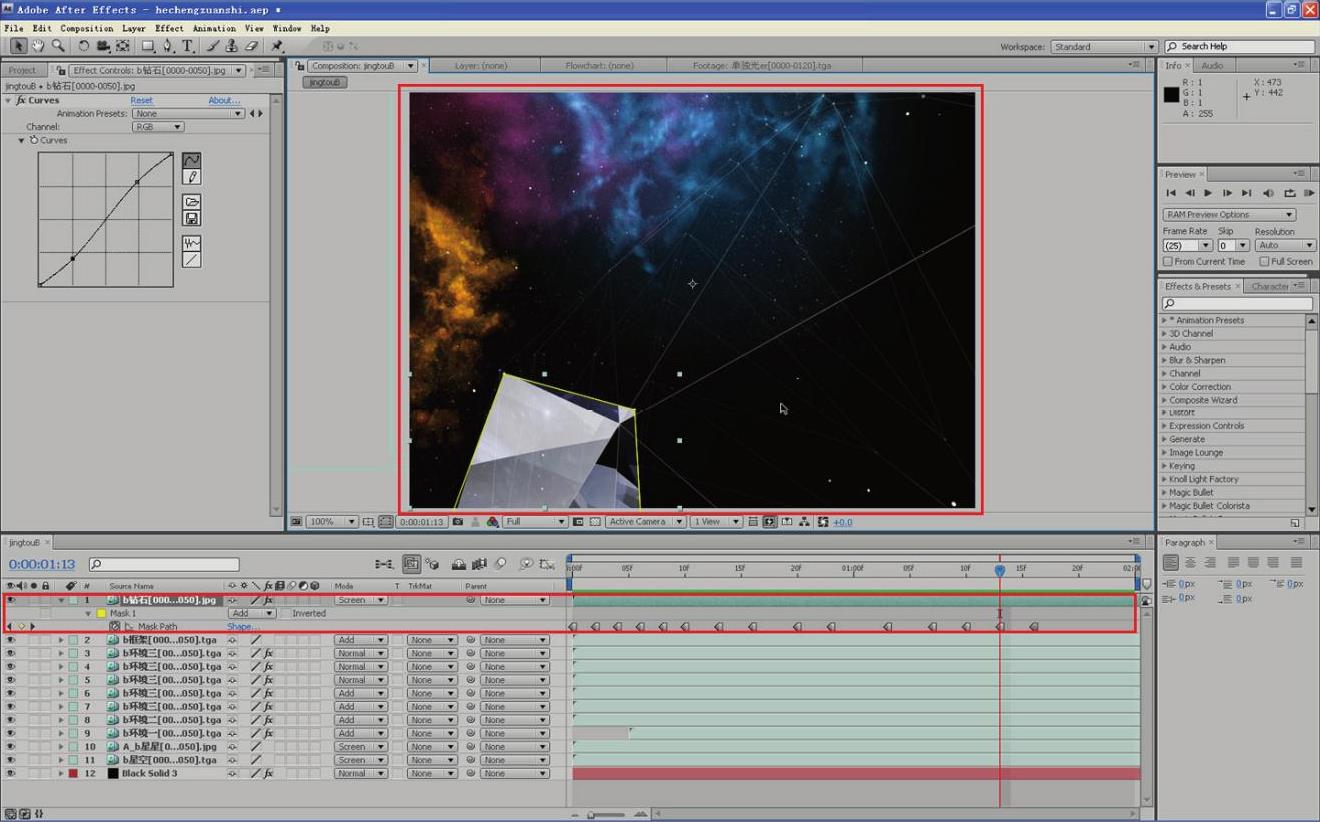
图 3-4-20
 选择钻石素材,将关键帧右边属性中Toggle Hold Keyframe冻结关键帧属性打开,调整如图3-4-21所示。
选择钻石素材,将关键帧右边属性中Toggle Hold Keyframe冻结关键帧属性打开,调整如图3-4-21所示。
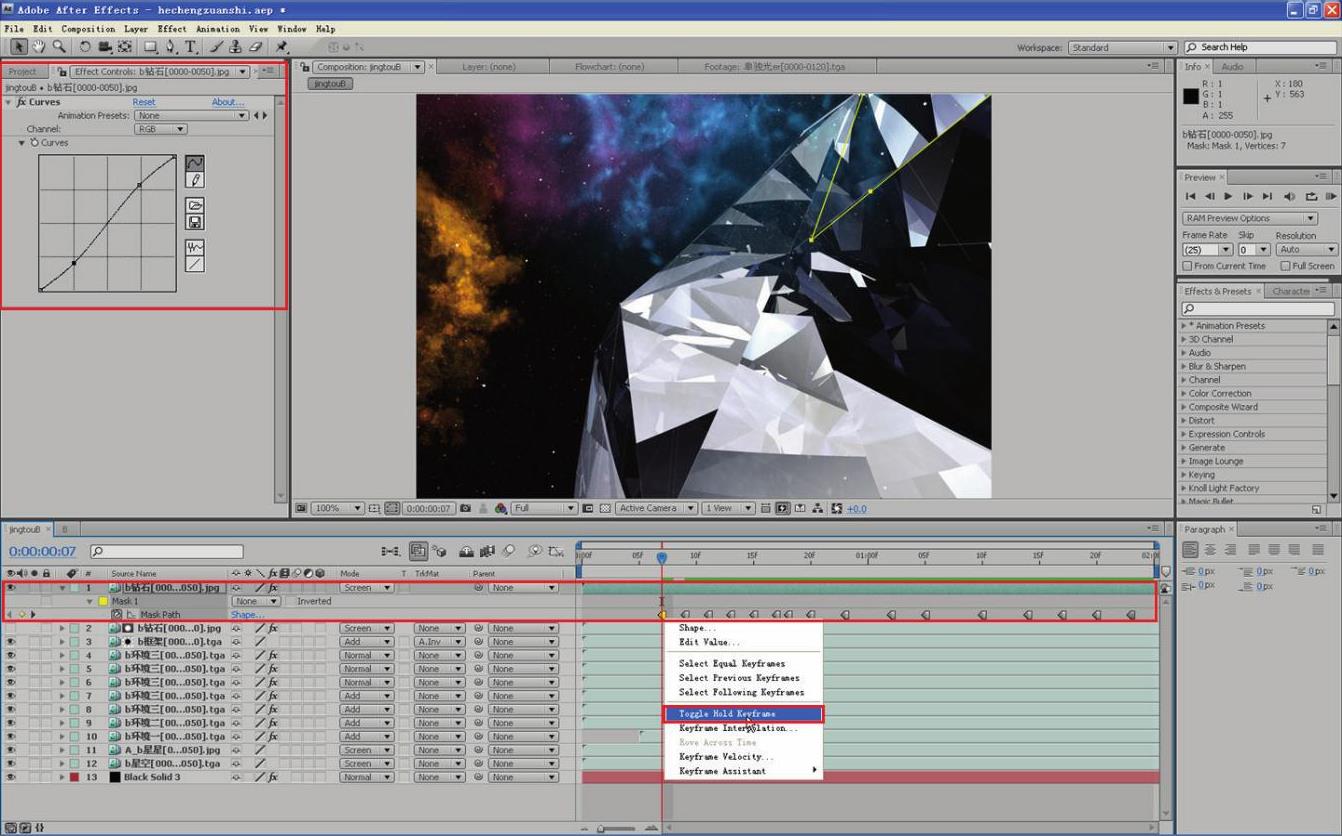
图 3-4-21
 选择框架素材的轨道蒙板Track matte中的Alpha Inverted Matte(反相Alpha蒙板),用上层的透明区域作为本层显示的依据,如图3-4-22所示。
选择框架素材的轨道蒙板Track matte中的Alpha Inverted Matte(反相Alpha蒙板),用上层的透明区域作为本层显示的依据,如图3-4-22所示。

图 3-4-22
 同上所述,再次复制一套钻石素材及框架素材,并将Blending Mode混合模式属性改为Screen滤色和Add叠加,如图3-4-23和图3-4-24所示。
同上所述,再次复制一套钻石素材及框架素材,并将Blending Mode混合模式属性改为Screen滤色和Add叠加,如图3-4-23和图3-4-24所示。

图 3-4-23
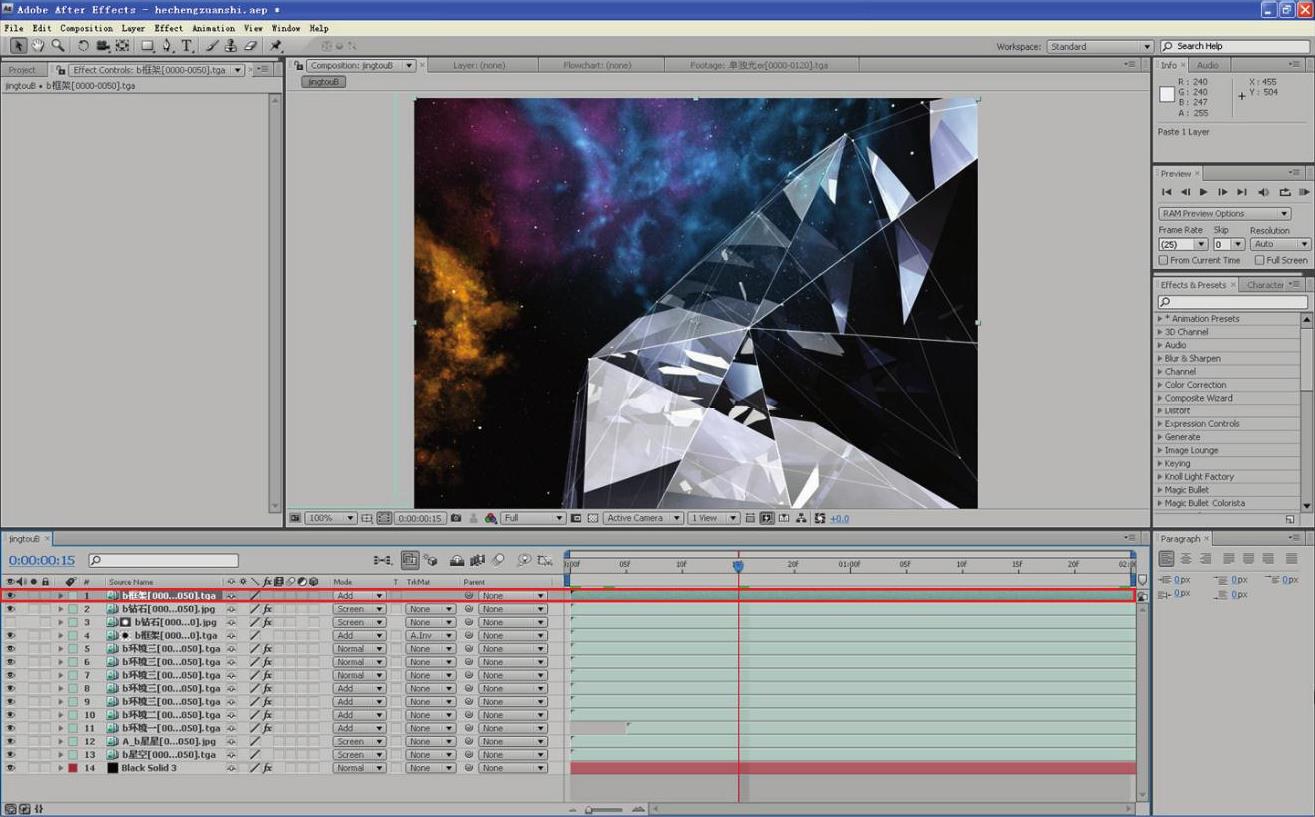
图 3-4-24
 同上选择框架素材的轨道蒙板Track matte中的Alpha Matte并添加Color Correction色彩校正→Curves曲线,增强对比度信息,如图3-4-25和图3-4-26所示。
同上选择框架素材的轨道蒙板Track matte中的Alpha Matte并添加Color Correction色彩校正→Curves曲线,增强对比度信息,如图3-4-25和图3-4-26所示。
提示:Alpha Matte是以下面的图层为源,用上面图层的Alpha通道做选区。如果上面的图片没有Alpha通道,那么它的选区就相当于整个Alpha通道为白色。白色代表作用下的图层不受影响,黑色代表作用下的图层全变透明,其他的按灰阶过渡,于是做Alpha Matte的结果是全部显示下面图层。
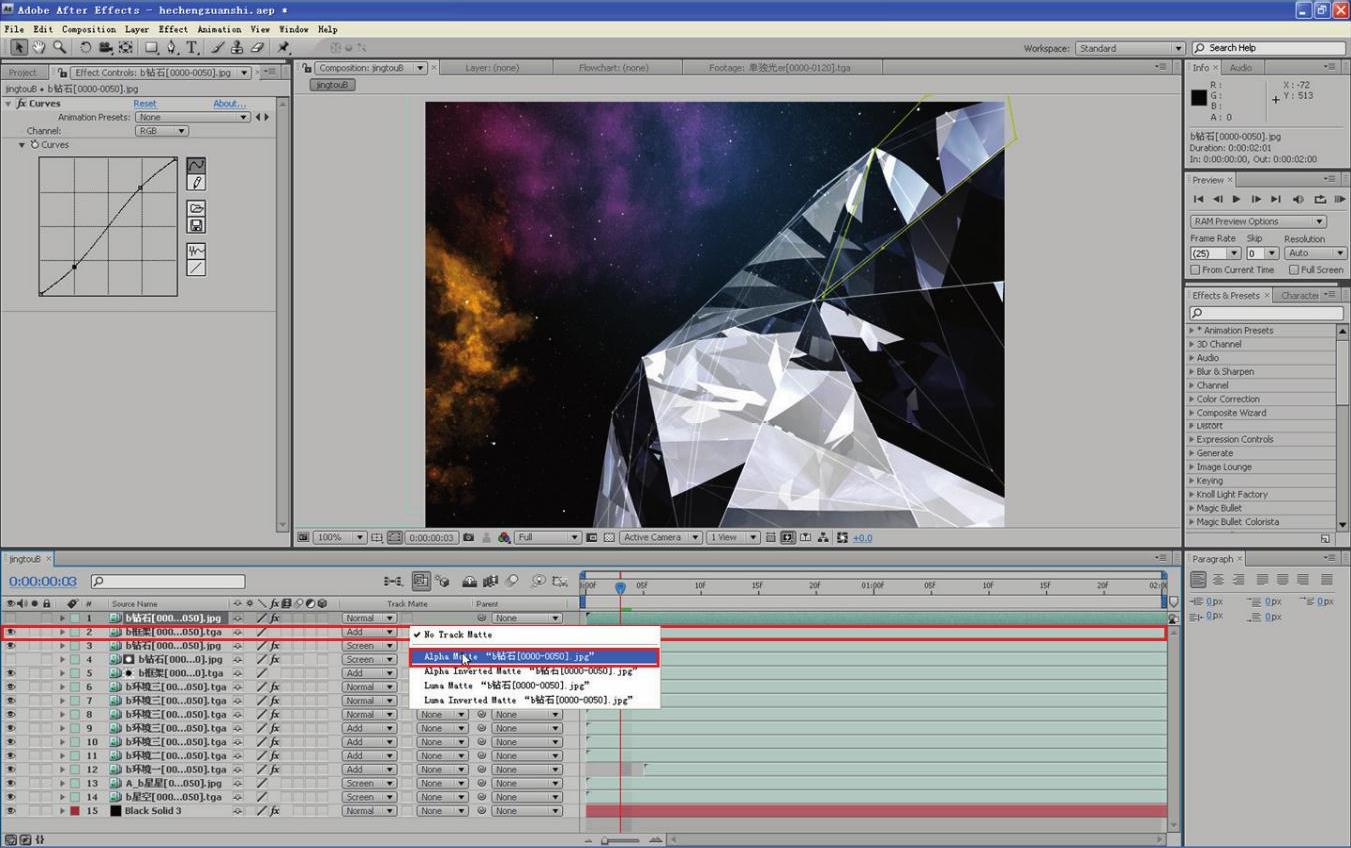
图 3-4-25
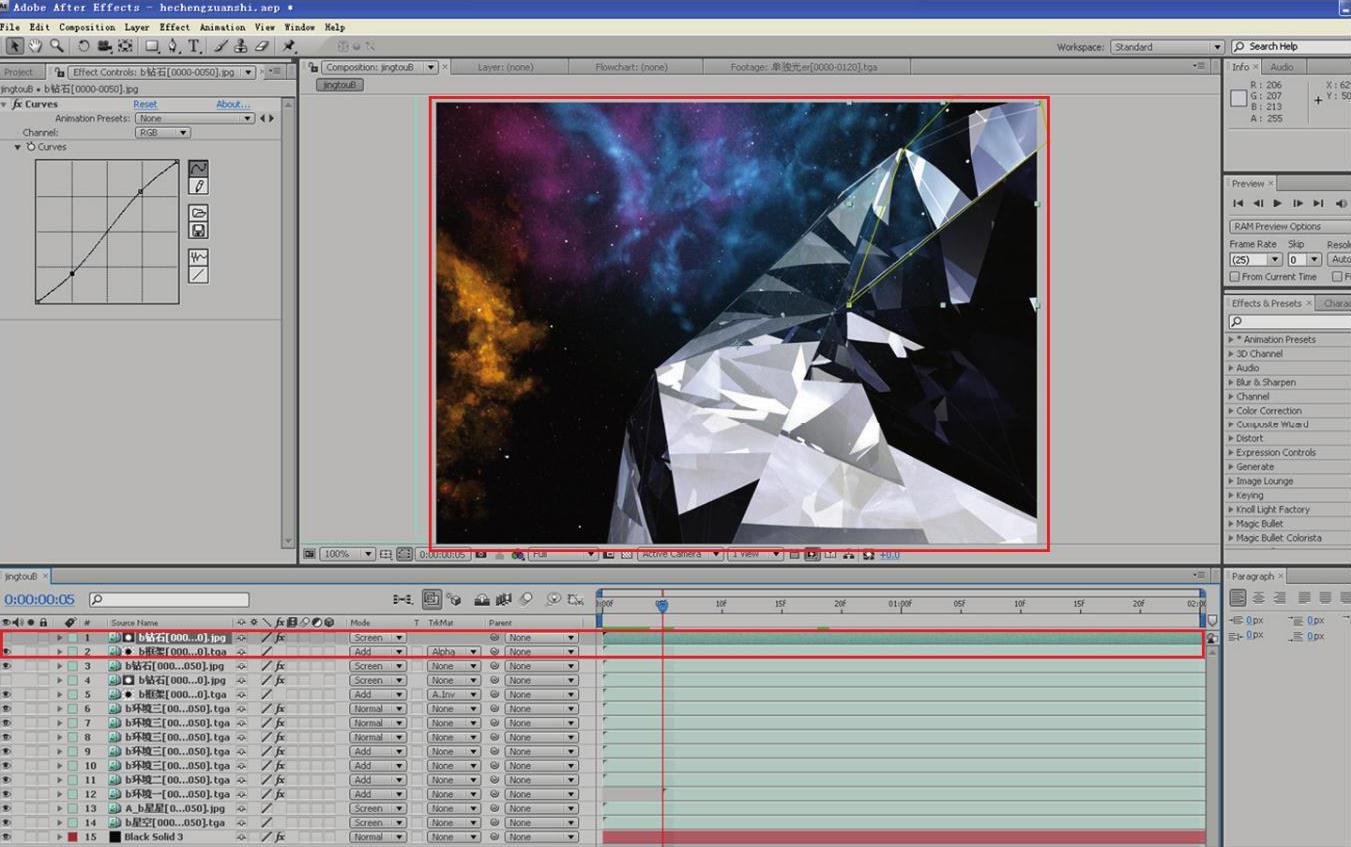
图 3-4-26
 将钻石折射素材导入,添加Color Correction色彩校正→Tint去色属性,将颜色信息处理为黑灰色,去色调整如图3-4-27和图3-4-28所示。
将钻石折射素材导入,添加Color Correction色彩校正→Tint去色属性,将颜色信息处理为黑灰色,去色调整如图3-4-27和图3-4-28所示。
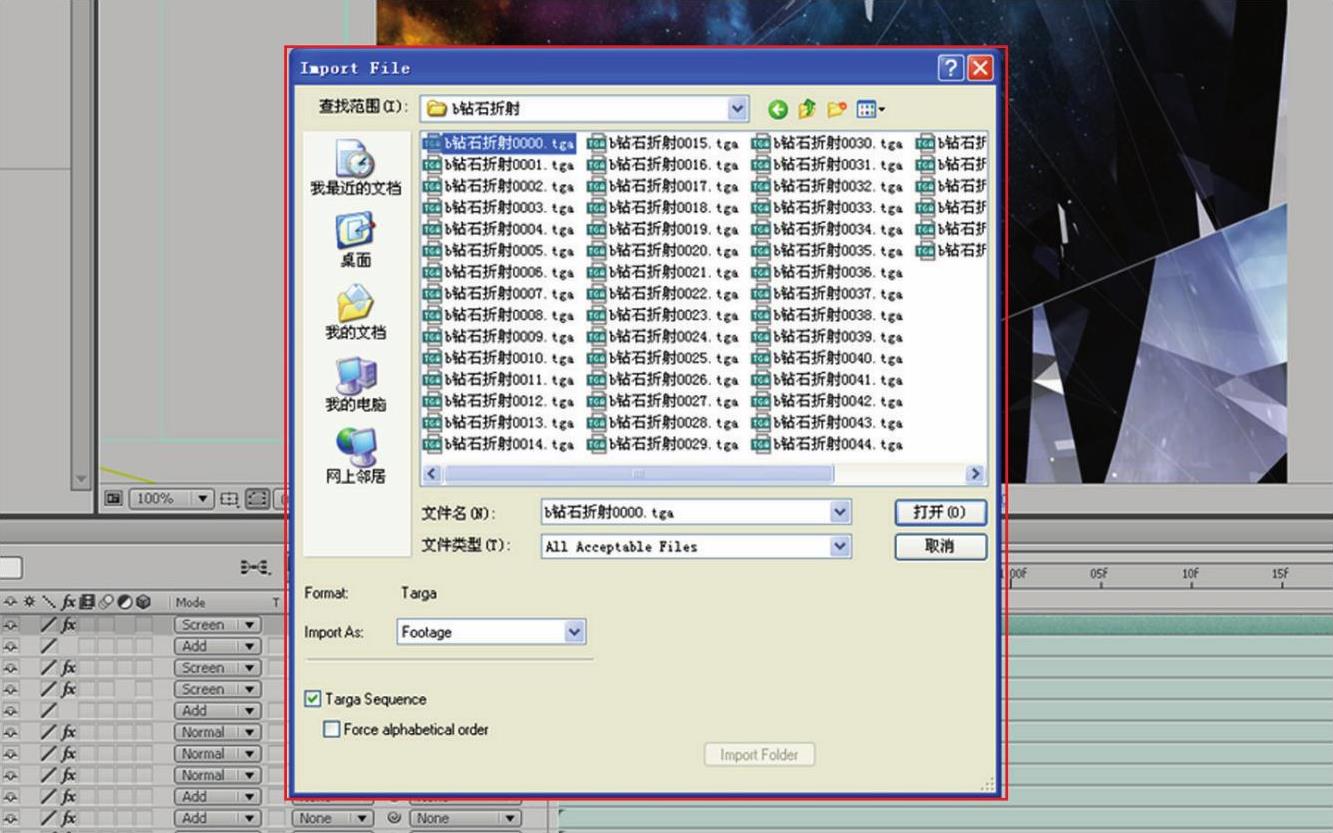
图 3-4-27
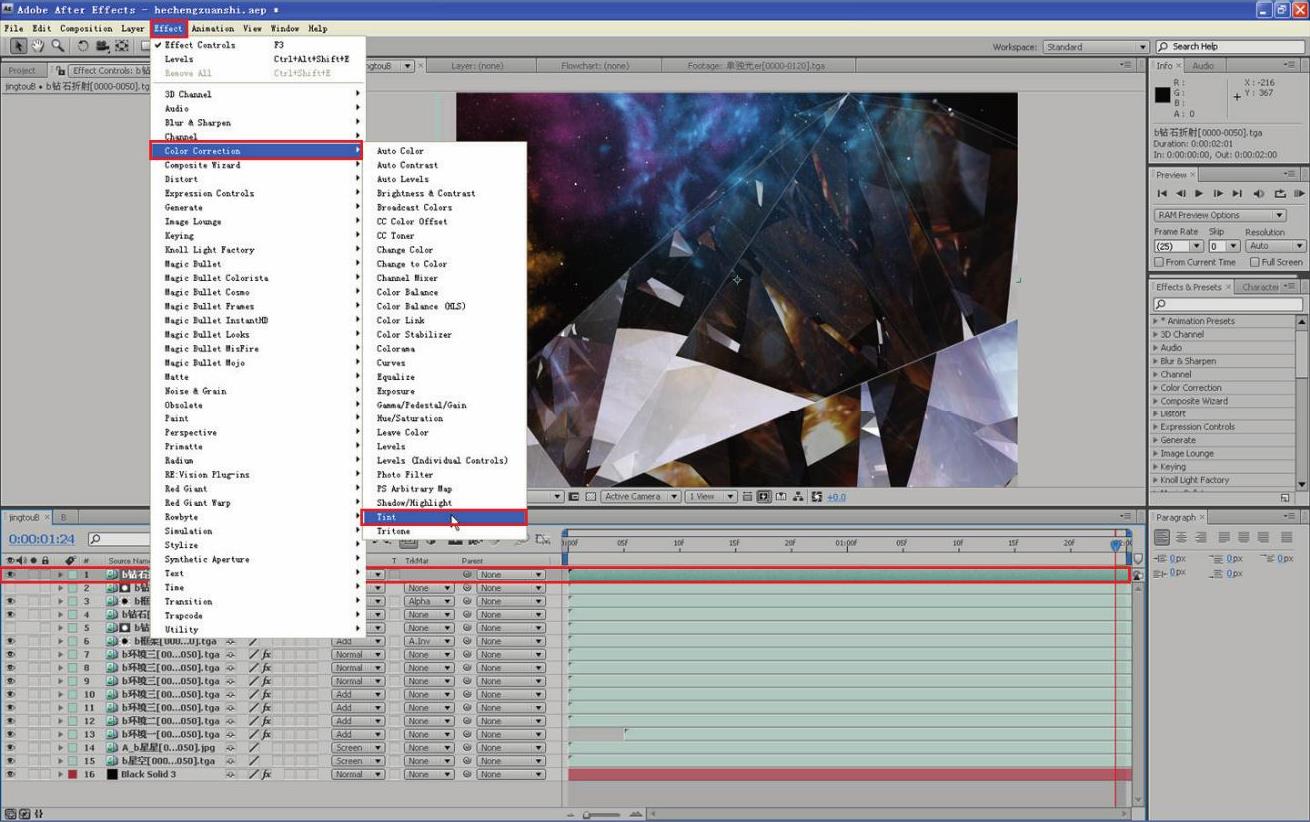
图 3-4-28
 同上选择钻石折射素材,添加Color Correction色彩校正→Levels色阶属性,调整对比度并将Blending Mode混合模式属性改为Screen滤色,调整如图3-4-29和图3-4-30所示。
同上选择钻石折射素材,添加Color Correction色彩校正→Levels色阶属性,调整对比度并将Blending Mode混合模式属性改为Screen滤色,调整如图3-4-29和图3-4-30所示。
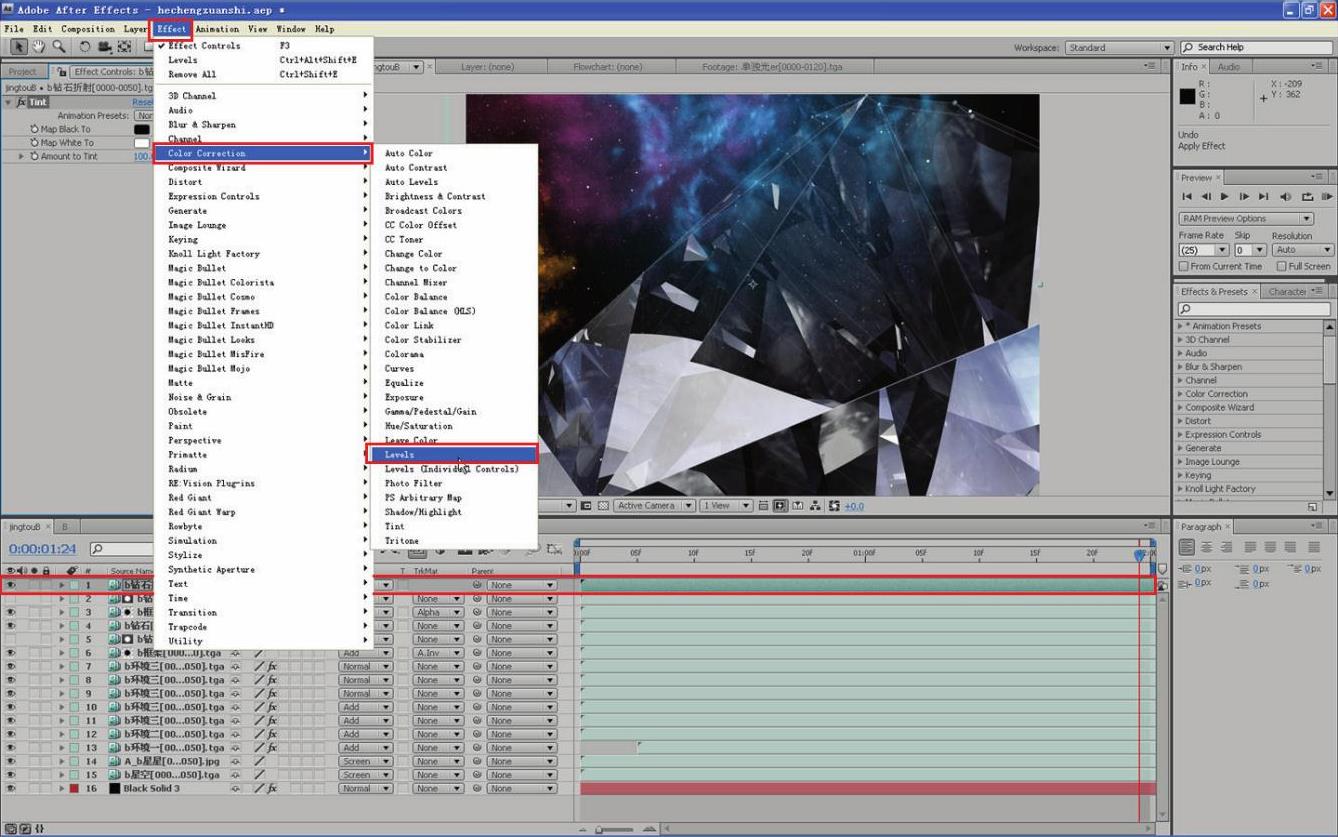
图 3-4-29

图 3-4-30

图 1-4-01图 1-4-02选择素材c1c[0000-0170].tga序列拖拽到时间线上创建一个comp“合成层”。图 1-4-05在菜单栏中单击Composition→New composition...新建“合成层”命令,按快捷键
2023-11-17

合成解析:本章AE合成部分主要讲解利用Form来制作群主效果,将我们在C4D“外部合成”标签导入AE中来完成跟踪效果。图 2-4-10在菜单栏中单击File→Import→File“导入”命令,按快捷键
2023-11-17

AE中镜头一的背景粒子和蝴蝶动画的制作的合成步骤如下:在菜单栏中单击File→Import→File“导入”命令,按快捷键
2023-11-17

Maya为点光源、面光源、聚光灯产生辉光、光晕和镜头光斑等灯光效果,这些效果在模拟镜头滤镜、星光、蜡烛、火焰等情况时使用。图6.33进入Optical FX属性窗口,有很多属性控制辉光、光晕和镜头光斑视觉效果,下面具体介绍。图6.34Active:控制打开或关闭灯光光学特效。Maya提供五种辉光效果,在下拉菜单中进行类型选择。图6.36Star Points:星点条数,用来控制辉光条数。辉光光芒强度降低,对场景中物体影响减小。......
2023-11-21

酶或蛋白质合成过程包括氨基酸活化、肽链合成的起始、肽链的延伸、肽链合成的终止和肽链的加工修饰等过程。原核细胞和真核细胞的酶或蛋白质合成过程基本相同,但也有区别之处。其中tRNAf用来与fMet相结合,参与肽链合成的起始作用;tRNAm携带正常的甲硫氨酸进入肽链。图6-9 多肽链合成过程(四)肽链的络止当mRNA上终止密码出现后,多肽链合成停止,肽链从肽酰-tRNA中释出,mRNA、核蛋白体等分离,这些过程称为肽链合成终止。......
2023-11-22

实训目的通过解决以下案例,理解链路聚合的配置及原理,增加交换机之间的传输带宽,并实现链路冗余备份。IP地址:PC 1:192.168.0.1PC 2:192.168.0.2图4-17链路聚合实验拓扑实训设备S2126G 2台,PC 2台,直连线4条。实训步骤1.按照实验拓扑图4-17连接网络两台交换机都配置完端口聚合后,再连接起来。......
2023-11-17

若已知Fx、Fy 值,可求出F 的大小和方向,即2.平面汇交力系合成的解析法设刚体上作用有一个平面汇交力系F1、F2、…应用式(3-6)、式(3-7)计算合力大小和方向的方法,称为平面汇交力系合成的解析法。案例3-4 求图3-12 所示平面汇交力系的合力。式(3-9)称为平面汇交力系的平衡方程,这是相互独立的两个方程,所以只能求解两个未知量。由于滑轮的大小可忽略不计,故这些力可看作是平面汇交力系。......
2023-06-19
相关推荐